So löschen Sie Screen Mirroring plus for Fire TV
Veröffentlicht von: Kraus und Karnath GbR Kit ConsultingErscheinungsdatum: April 11, 2024
Müssen Sie Ihr Screen Mirroring plus for Fire TV-Abonnement kündigen oder die App löschen? Diese Anleitung bietet Schritt-für-Schritt-Anleitungen für iPhones, Android-Geräte, PCs (Windows/Mac) und PayPal. Denken Sie daran, mindestens 24 Stunden vor Ablauf Ihrer Testversion zu kündigen, um Gebühren zu vermeiden.
Anleitung zum Abbrechen und Löschen von Screen Mirroring plus for Fire TV
Inhaltsverzeichnis:
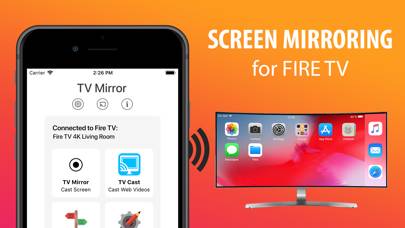

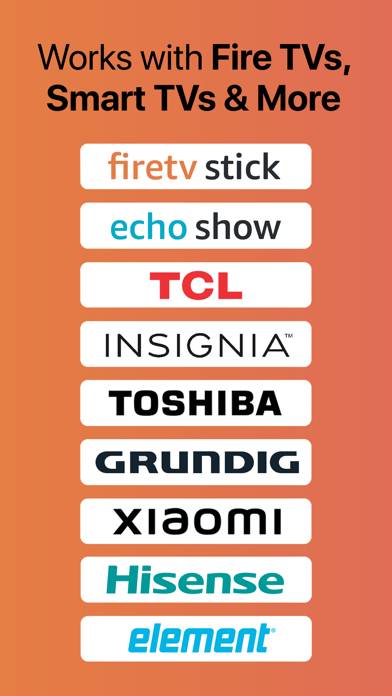
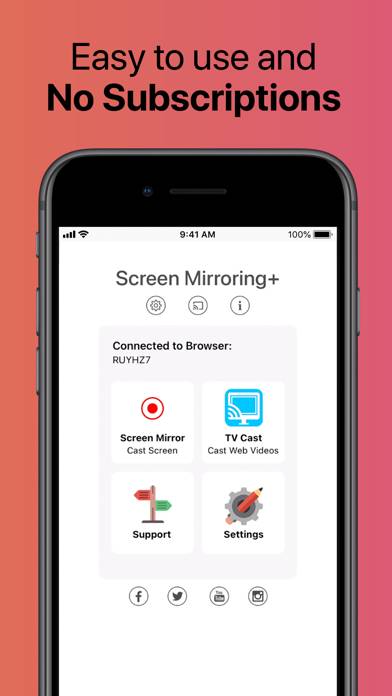
Anweisungen zum Abbestellen von Screen Mirroring plus for Fire TV
Das Abbestellen von Screen Mirroring plus for Fire TV ist einfach. Befolgen Sie diese Schritte je nach Gerät:
Kündigen des Screen Mirroring plus for Fire TV-Abonnements auf dem iPhone oder iPad:
- Öffnen Sie die App Einstellungen.
- Tippen Sie oben auf Ihren Namen, um auf Ihre Apple-ID zuzugreifen.
- Tippen Sie auf Abonnements.
- Hier sehen Sie alle Ihre aktiven Abonnements. Suchen Sie Screen Mirroring plus for Fire TV und tippen Sie darauf.
- Klicken Sie auf Abonnement kündigen.
Kündigen des Screen Mirroring plus for Fire TV-Abonnements auf Android:
- Öffnen Sie den Google Play Store.
- Stellen Sie sicher, dass Sie im richtigen Google-Konto angemeldet sind.
- Tippen Sie auf das Symbol Menü und dann auf Abonnements.
- Wählen Sie Screen Mirroring plus for Fire TV aus und tippen Sie auf Abonnement kündigen.
Screen Mirroring plus for Fire TV-Abonnement bei Paypal kündigen:
- Melden Sie sich bei Ihrem PayPal-Konto an.
- Klicken Sie auf das Symbol Einstellungen.
- Navigieren Sie zu „Zahlungen“ und dann zu Automatische Zahlungen verwalten.
- Suchen Sie nach Screen Mirroring plus for Fire TV und klicken Sie auf Abbrechen.
Glückwunsch! Ihr Screen Mirroring plus for Fire TV-Abonnement wird gekündigt, Sie können den Dienst jedoch noch bis zum Ende des Abrechnungszeitraums nutzen.
So löschen Sie Screen Mirroring plus for Fire TV - Kraus und Karnath GbR Kit Consulting von Ihrem iOS oder Android
Screen Mirroring plus for Fire TV vom iPhone oder iPad löschen:
Um Screen Mirroring plus for Fire TV von Ihrem iOS-Gerät zu löschen, gehen Sie folgendermaßen vor:
- Suchen Sie die Screen Mirroring plus for Fire TV-App auf Ihrem Startbildschirm.
- Drücken Sie lange auf die App, bis Optionen angezeigt werden.
- Wählen Sie App entfernen und bestätigen Sie.
Screen Mirroring plus for Fire TV von Android löschen:
- Finden Sie Screen Mirroring plus for Fire TV in Ihrer App-Schublade oder auf Ihrem Startbildschirm.
- Drücken Sie lange auf die App und ziehen Sie sie auf Deinstallieren.
- Bestätigen Sie die Deinstallation.
Hinweis: Durch das Löschen der App werden Zahlungen nicht gestoppt.
So erhalten Sie eine Rückerstattung
Wenn Sie der Meinung sind, dass Ihnen eine falsche Rechnung gestellt wurde oder Sie eine Rückerstattung für Screen Mirroring plus for Fire TV wünschen, gehen Sie wie folgt vor:
- Apple Support (for App Store purchases)
- Google Play Support (for Android purchases)
Wenn Sie Hilfe beim Abbestellen oder weitere Unterstützung benötigen, besuchen Sie das Screen Mirroring plus for Fire TV-Forum. Unsere Community ist bereit zu helfen!
Was ist Screen Mirroring plus for Fire TV?
How to screen mirror android phone to amazon fire tv firestick | how to cast:
Mirror photos, videos, games, websites, apps, presentations, documents and spreadsheets on Fire TV.
* Supported Fire TVs: Fire TV Box+Stick, Fire TV Cube and all other devices of the Fire TV Family.
* Supported TVs: Insignia TV and Toshiba TV with Fire TV Edition
* Your iPhone/iPad and your Fire TV must be connected to the same wifi to enable screen mirroring. Please do not use VPN, Proxy, VLANS and Subnets.